Windows xp несколько rdp подключений
Обновлено: 04.07.2024
Вопрос: можно ли как-то настроить систему для одновременной работы нескольких пользователей через удаленный рабочий стол?
14 thoughts on “ Windows XP SP3 Удаленный рабочий стол для нескольких пользователей одновременно (патчим termsrv.dll) ”
Итак, далее предлагается пошаговая инструкция, как сделать Remote Desktop для нескольких пользователей одновременно:
2) если у вас включена защита системных файлов (System File Protection), то пропатченный файл termsrv.dll необходимо перезаписывать в безопасном режиме (Save Mode). Для этого перезагрузите компьютер, при загрузке нажмите F8, выберите безопасный режим.
4) скопируйте пропатченный файл termsrv.dll (который вы скачали) в следующие директории
C:\Windows\System32\
C:\Windows\ServicePackFiles\i386\ (если директория существует)
C:\Windows\System32\dllcache\ (если директория существует)
5) пропатчите ключи реестра, запустив файл ts_multiple_sessions.bat, который находится в скачанном архиве. Можете сделать то же самое вручную с помощью regedit.exe:
[HKEY_LOCAL_MACHINE\SYSTEM\ControlSet001\Control\Terminal Server\Licensing Core]
“EnableConcurrentSessions”=dword:00000001
[HKEY_LOCAL_MACHINE\SOFTWARE\Microsoft\Windows NT\CurrentVersion\Winlogon]
“EnableConcurrentSessions”=dword:00000001
[HKEY_LOCAL_MACHINE\SOFTWARE\Microsoft\Windows NT\CurrentVersion\Winlogon]
“AllowMultipleTSSessions”=dword:00000001
6) Start -> Run -> gpedit.msc -> Computer Configuration -> Administrative Templates -> Windows Components -> Terminal Services -> Limit Number of Connections
измените значение Limit Number of Connections на необходимое количество одновременных подключений.
7) убедитесь что в свойствах системы (System Properties -> вкладка Remote) поставлена галочка Allow users to connect remotely to this computer (Разрешить пользователям удаллено подключаться к этому компьютеру)
8) убедитесь что включена опция Fast User Switching (Control Panel -> User Accounts -> Change the way users log on or off)
9) перезагрузите компьютер
Если вы все выполнили правильно, то теперь у вас должен работать удаленный рабочий стол одновременно для нескольких пользователей.
В том случае, если после замены файла termsrv.dll ваш компьютер перестанет загружаться, то удалите пропатченный файл termsrv.dll из папки \Windows\System32 , и скопируйте обратно оригинальный termsrv.dll
128BB: 75 -> 74
217D3: 8B -> 33
217D4: C7 -> C0
2192D: 8B -> 33
2192E: C7 -> C0
225B7: 54 -> 20
termsrv.dll (SP3 5.1.2600.5512) 295,424 bytes
Offsets: hexadec.
22A17: 74 -> 75
22A69: 7F -> 90
22A6A: 16 -> 90
Вариант рабочий! Спасибо.
Спасибо за качественную статью. Все получилось с первого раза!
файл termsrv.dll не изменяется даже в безопасном режиме
Воспользуйтесь загрузочным диском например с Ubuntu Linux

Windows XP Professional и Windows XP Media Center Edition (MCE) имеют сервис подключения удалённого рабочего стола (RDP), который позволяет удалённо подключить компьютер,получить доступ и управление с другого компьютера или хоста. Тем не менее, машины на операционной системе Windows XP позволяют одновременное подключение к удаленному рабочему столу только одного пользователя который был подключен к нему, без нескольких сеансов подключения удаленного рабочего стола или соединения поддержки.
Всякий раз, когда удаленный пользователь подключается через клиент к удаленному рабочему столу (RDC) для подключения к хосту Windows XP, локальный пользователь отключается с блокировкой консоли, или без его разрешения. Удаленный рабочий стол, в отличие от терминального сервера услуги в Windows Server 2003 и Server 2008, предназначен для одноразового использования пользователем, независимо от того, это локальный или удаленный пользователь.
Вот хак для разблокировки одного ограничения который позволяет несколько одновременных Remote Desktop Connection сессий в Windows XP Professional и Media Center Edition, используя либо пропатченный termserv.dll или старый пропатченный termserv.dll сборки версии 5.1.2600.2055, так , что неограниченное число пользователей могут одновременно подключиться к компьютеру с помощью удаленного рабочего стола.
Windows XP SP3: termsrv.dll (версия 5.1.2600.5512)
Для получения информации termsrv.dll патч обычно имеет следующие биты HEX кодов,которые перезаписываются в следующие значения:
00022A17: 74 75
00022A69: 7F 90
00022A6A: 16 90
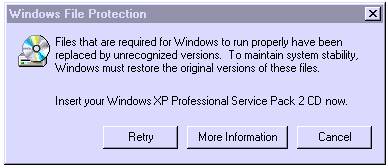
3.Перейдите в % WINDIR% System32 и сделайте резервную копию (или переименуйте) termsrv.dll .
4.Переименуйте или удалите termserv.dll в папке % WINDIR% System32 Dllcache.
5.Скопируйте загруженный termsrv.dll в % WINDIR% System32 , % WINDIR% ServicePackFiles i386 (если есть) и % WINDIR% System32 Dllcache .
6.Затем скачайте и запустите , чтобы объединить значения реестра в registery, или вы можете запустить редактор реестра вручную и добавить следующие параметры реестра:
[HKEY_LOCAL_MACHINE SYSTEM ControlSet001 Control Terminal Server Licensing Core]
«EnableConcurrentSessions» = DWORD: 00000001
[HKEY_LOCAL_MACHINE SOFTWARE Microsoft Windows NT CurrentVersion Winlogon]
«EnableConcurrentSessions» = DWORD: 00000001
[HKEY_LOCAL_MACHINE SOFTWARE Microsoft Windows NT CurrentVersion Winlogon]
«AllowMultipleTSSessions» = DWORD: 00000001
7.Нажмите на кнопку Пуск -> Выполнить и введите команду gpedit.msc , нажмите Enter , чтобы открыть редактор групповой политики.
8.Перейдите в Computer Configuration -> Административные шаблоны -> Компоненты Windows -> Службы терминалов .
9.Включить ограничить число подключений и установить число подключений в 3 (или более). Настройка позволяет более одного использования компьютера одновременно.
10.Обеспечить включение Remote Desktop на вкладке Удаленные Свойства системы , выбрав переключатель Разрешить пользователям удаленно подключаться к этому компьютеру .
11.Включите быстрое переключение пользователей в Панели управления -> Учетные записи пользователей -> Изменение входа пользователей в систему или выключение .
12.Перезагрузите компьютер в обычном режиме.
Замечу, если вы не можете заменить или переписать файл termserv.dll — доступ запрещен или ошибка файла, выключите «Termine услуги» в разделе «Услуги» Панель управления «Администрирование». Кроме того, каждое подключенное физическое соединение должно иметь свой собственный пользовательский аккаунт в целевом компьютере, и должны проходить проверку подлинности с соответствующим собственным именем пользователя и паролем учетных данных.
Для удаления и возврата к оригинальному termsrv.dll, просто удалите исправленную версию, а также переименуйте резервную копию обратно в «termsrv.dll». Если службы терминалов включены и работают ,Вам нужно сделать это в безопасном режиме,.
Если компьютер с Windows XP подключен к домену, в локальную сеть, Windows будет установливать значение RegKey «AllowMultipleTSSessions» в «0» каждый раз, когда компьютер не будет перезапущен. Для того, чтобы было несколько или неограниченное количество сеансов удаленного подключения к рабочему столу допускается в среде домена AD, значение данных для «AllowMultipleTSSessions» которое должно быть установлен в «1» при каждом старте системы. Чтобы изменить значение, просто перезапускайте ts_multiple_sessions.bat каждый раз при запуске компьютера. Кроме того, положите ts_multiple_sessions.bat в C: Documents и Settings All Users Главное меню Программы Автозагрузка папки так, что он будет автоматически запускаться на первого пользователя с правами администратора . Другое решение состоит в установке дополнительного сервиса или определение ключа в ветке реестра HKEY_LOCAL_MACHINE SOFTWARE Microsoft Windows CurrentVersion Run, через которую работает автоматически пакетный файл при загрузке, и это полезно, если компьютер не будет регистрироваться никем, но все ещё требуется работнику, чтобы позволить неограниченные подключения к удаленному рабочему столу для работы.

copy c:\Windows\System32\termsrv.dll termsrv.dll_old
Затем смотрим вашу версию. Правый клик на файле c:\Windows\System32\termsrv.dll и выберем свойства.
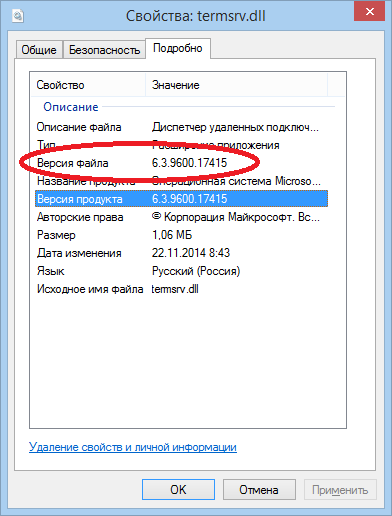
Скачиваем измененный файл соответствующий вашей версии
В первой колонке значение, которое должно быть, во второй оригинальное.
Windows 7 SP1 64bit:
173C0: B8 8BДля Windows 8.1 (64bit) заменяем целиком строку!
173C1: 00 87
173C2: 01 38
173C3: 00 06
173C5: 90 00
173C6: 89 39
173C8: 38 3C
173CC: 90 0F
173CD: 90 84
173CE: 90 EB
173CF: 90 C2
173D0: 90 00
173D1: 90 00
176FA: 00 01
5AD7E: EB 74
в v6.3.9600.16384
строчку
8B 81 38 06 00 00 39 81 3C 06 00 00 0F 84 1B 70 00 00
на
B8 00 01 00 00 89 81 38 06 00 00 90 90 90 90 90 90 90
строчку
39 81 3C 06 00 00 0F 84 9E 31 05 00
на
B8 00 01 00 00 89 81 38 06 00 00 90
строчкуВоспользуемся инструментом замены с типом шестнадцатеричные значения
39 81 3C 06 00 00 0F 84 D3 1E 02 00
на
B8 00 01 00 00 89 81 38 06 00 00 90
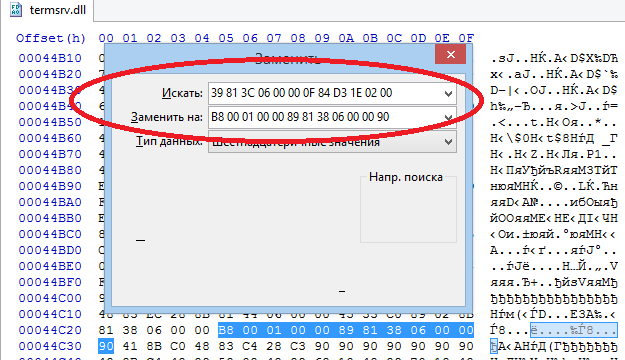
После замены сохраняете изменения.
Если испытываете трудности с правами доступа, то открываете свойства, вкладку безопасность, кнопка дополнительно. И меняете владельца на себя. Применяете. После этого сможете менять разрешения для групп и пользователей.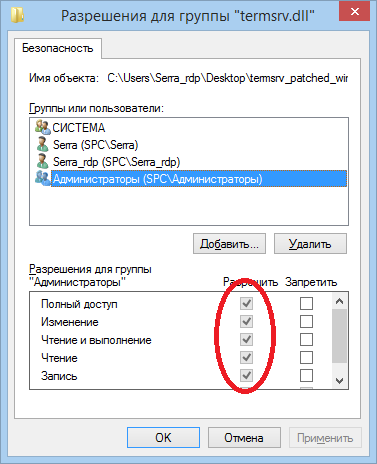
Далее останавливаете службу удаленного рабочего стола
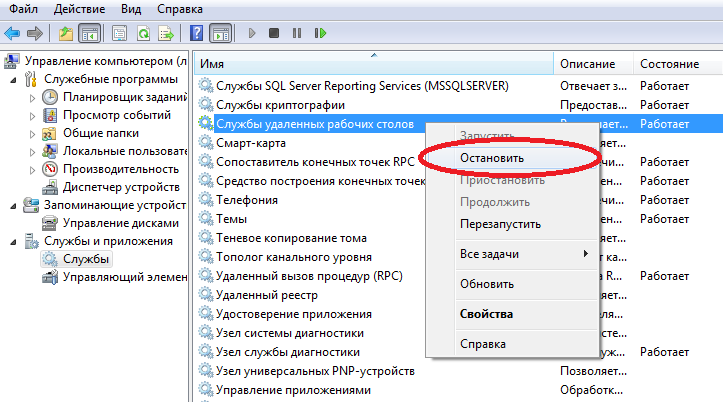
Заменяем файл termsrv.dll на скаченный или измененный.
Еще нужно изменить значение ключа в реестре HKEY_LOCAL_MACHINE\SYSTEM\CurrentControlSet\Control\Terminal Server\fSingleSessionPerUser на 0!
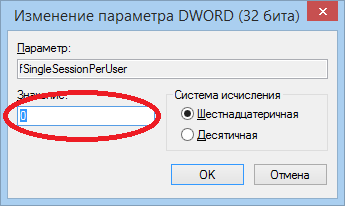
И снова запускаем службу!
Подключаемся и радуемся! Теперь локального пользователя не выкидывает из системы!

Настоящая статья описывает возможность одновременной работы двух пользователей за компьютером с ОС Microsoft Windows XP SP2 (работает и на SP3. ). В этом случае один из них работает за компьютером локально, то есть пользуется консольной сессией, а второй подключается по протоколу RDP (Remote Desktop Protocol — Удалённое подключение к рабочему столу). Данный механизм задействует Fast User Switching (включается в «Управлении пользователями» в Контрольной панели) — это служба, которая предоставляет широко используемую возможность попеременной работы нескольких пользователей без завершения сеанса. Если Windows входит в домен, то Fast User Switching недоступна и, следовательно, одновременные пользовательские сесии тоже работать не будут.
Эта функция планировалась для Windows XP Service Pack 2 и присутствовала в бета-версиях SP2 вплоть до сборки 2055. Однако позже Microsoft решила, что жирновато будет включать фактически серверную функцию в ОС для рабочих станций, и начиная со сборки 2082 возможность одновременных подключений была отключена.
Если взять TermSrv.dll от бета-версии Windows XP SP2 и заменить ею исходную, то функция двух одновременных сеансов становится вновь доступна. Для её включения требуется внести изменения в реестр.
Пуск > выполнить > services.msc - Найти и отключить службу терминалов. Перезегрузить. Заменить .dll. Включить и запустить службу терминалов.
Русская Windows:
Пуск > выполнить > gpedit.msc - Конфигурация компьютера > Административные шаблоны > Компоненты Windows > Службы терминалов. 'Ограничить количество подключений' => Включен = 999999 - Применить
Английская Windows:
Start > Run > gpedit.msc - Computer Configuration > Administrative Templates > Windows Components > Terminal Services. 'Limit Number of Connections' => Enable = 999999
Можете сами решить, сколько RDP подключений вы разрешаете. В вышеуказанном примере колличество позволенных подключений - 999999.
наслаждайтесь =)
Читайте также:

